今天和大家分享一個詳細的AD(altium designer21)軟件的原理圖和PCB轉化為cadence 17.4【orcad和allegro】的圖文詳解。這里需要解釋一下,AD的原理圖和PCB是包含在一個工程內,而cadence軟件包含orcad工具設計原理圖,使用allegro設計復雜的硬件工程時,很多大廠的產品的原理圖和PCB的設計是分兩個工程師完成的。
由于文章較長,我這里分成兩期文章,第一期將原理圖轉化的兩種方法,第二期講PCB轉換方法,經常用到的可以收藏,避免用的時候找不到。
下面我們一步一步實現【以test.sch和test.pcb作為示例】:
提醒:這里推薦大家把文件存放在沒用中文字符的目錄下,畢竟軟件在英文環境下,避免意外報錯。
(1)AD原理圖轉化成orcad文件打開【兩種方法,第一種目前我的筆記本使用cadence17.4沒打開,大家可以在自己版本嘗試,僅供參考,第二種親測有效】:
方法1:
定位AD21版本的文件test.sch作為示例,這里我單獨放在了一個文件夾:

然后使用AD21軟件打開這個文件:
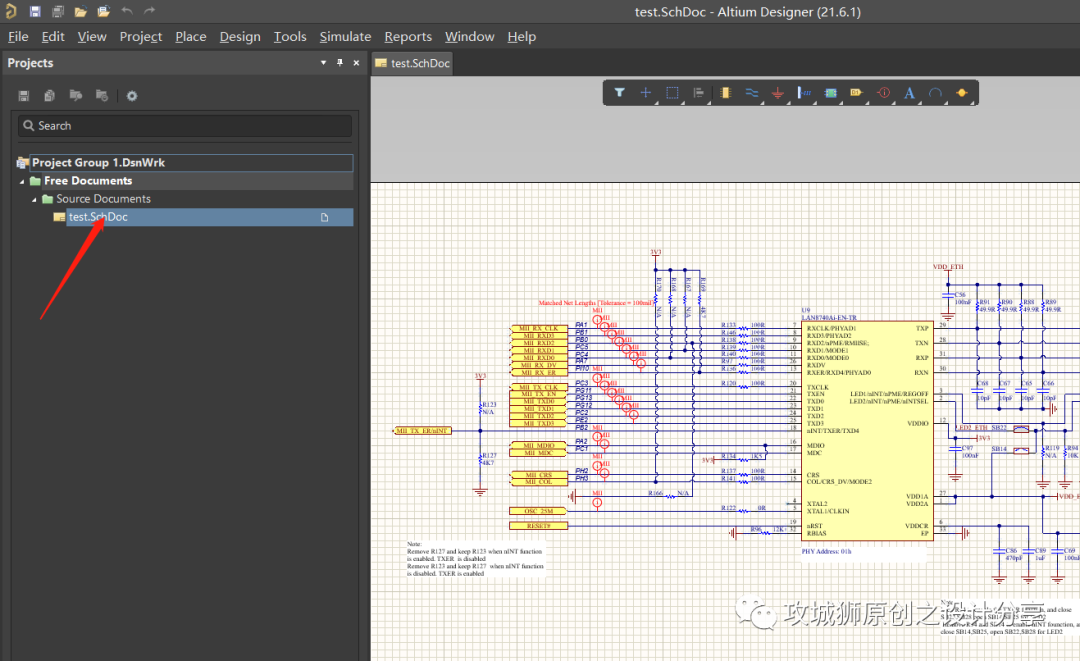
然后選擇File->Export->Orcad V7 Capture Design如下圖:
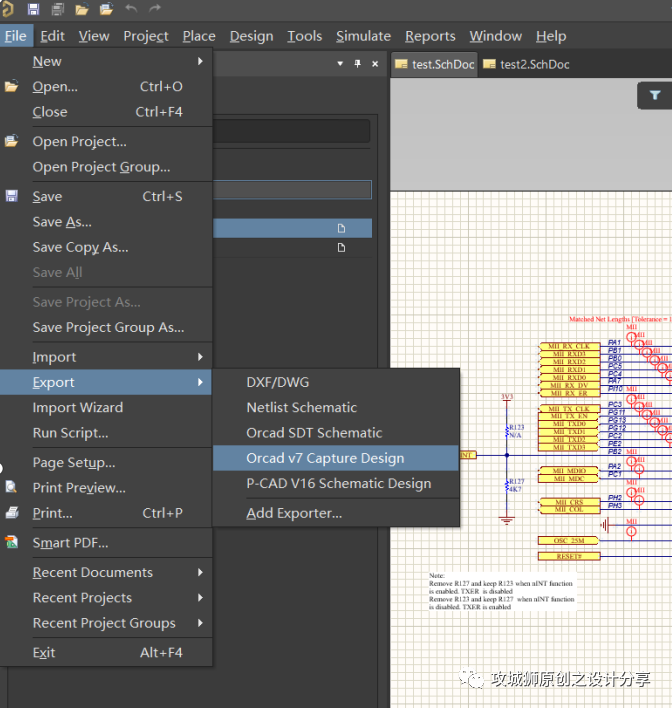
選中以后,導出test.dsn文件,選擇保存格式和路徑,如下圖:
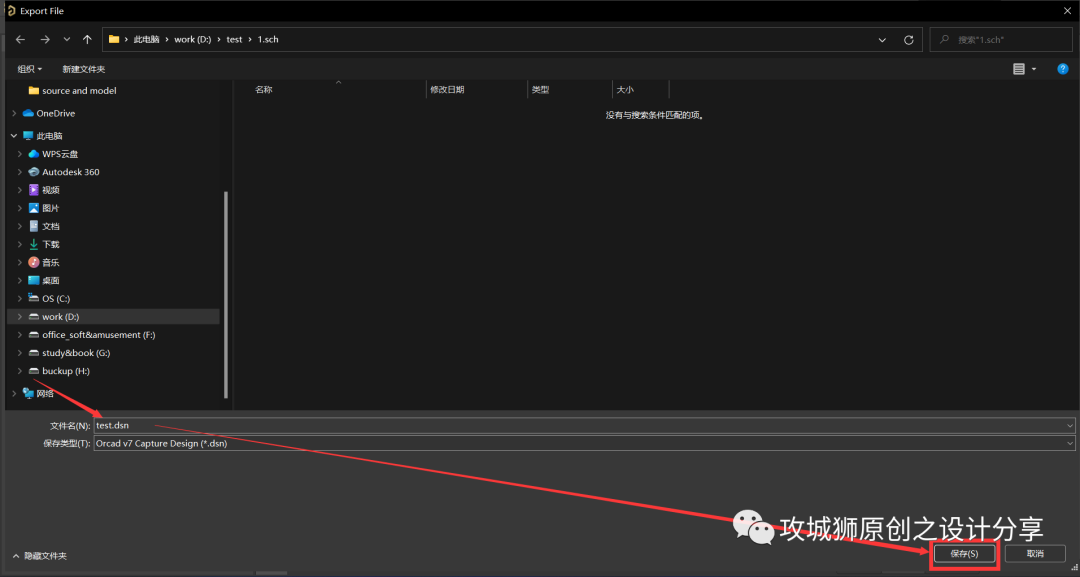
這里也可以看出,輸出的文件已經是orcad支持的dsn文件了。轉化完成后,會顯示轉化完成的提示:
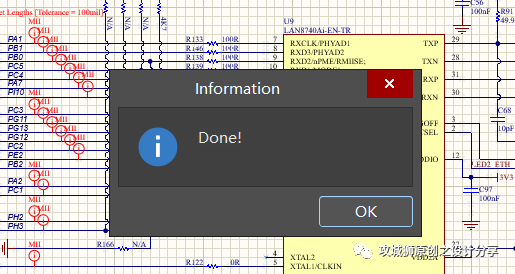
這里不得不說,AD21隨著版本的更新,從原來的導二進制文件轉化已經轉變成了直接轉出對應格式文件,這也使得轉化更為簡單,避免以前老版本轉文件,轉來轉去少東西的的窘境。
下面是找到導出文件對應保存位置,可以看出導出的dsn(orcad17.4支持文件格式):
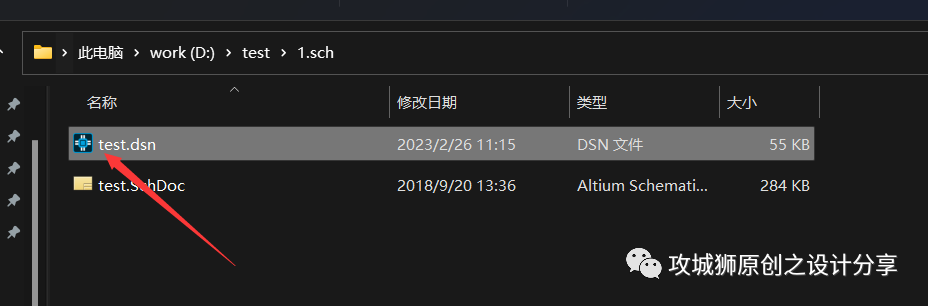
由于我這里安裝了17.4,我雙擊打開test.dsn,便可以看到了轉化成功的 cadence文件:
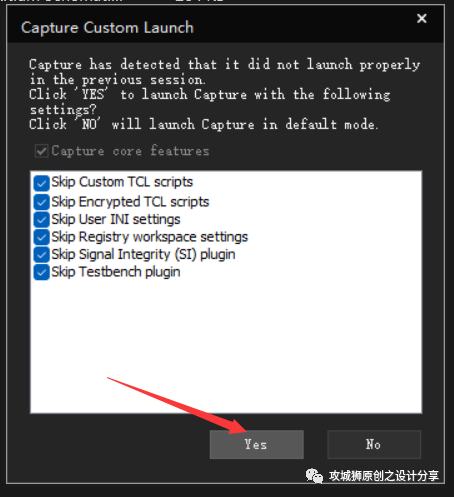
此處應該打開dsn文件了,但是我的版本打不開,有興趣的小伙伴可以自己嘗試一下,這個方法比較簡便,希望軟件的后期版本可以直接轉化和打開。
方法2: 同樣使用AD21打開test.sch:
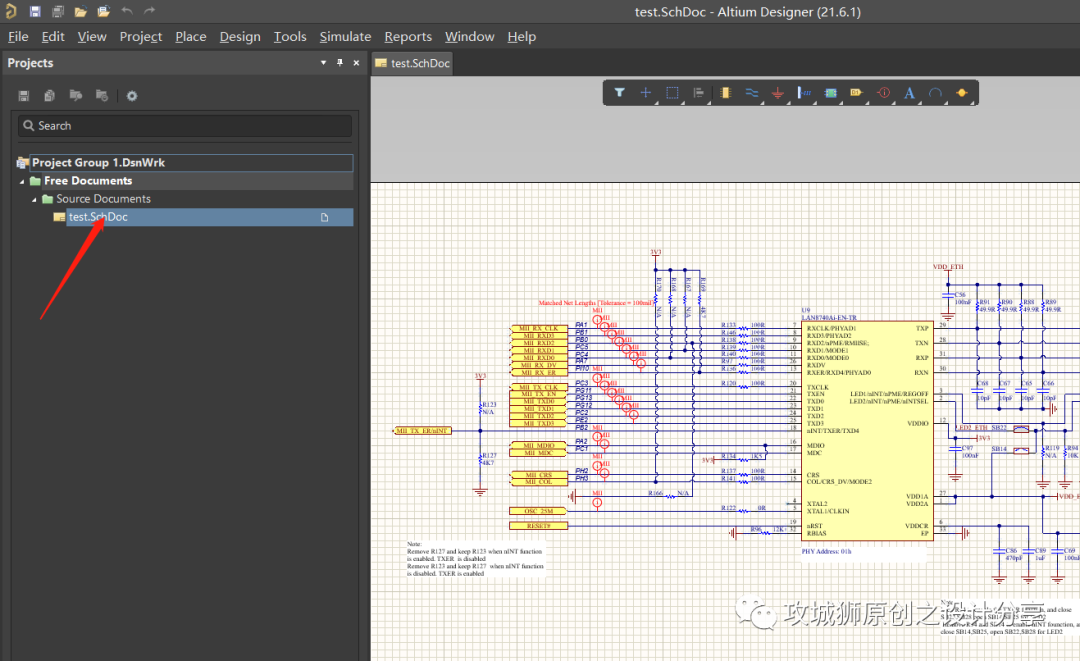
然后另存為.ASCII格式文件,這里我直接命名Copy of test選擇完格式,點擊保存。
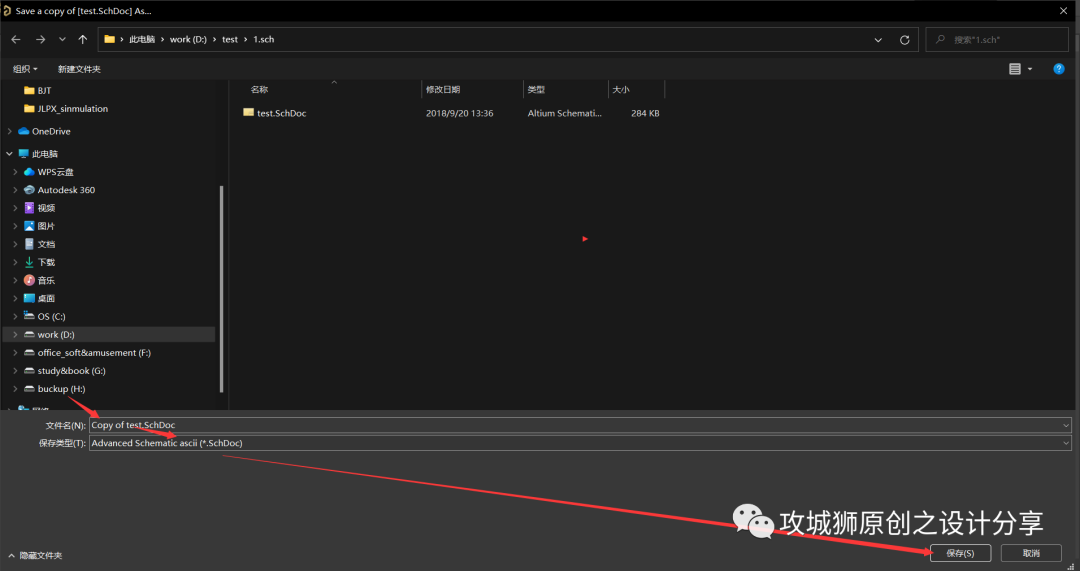
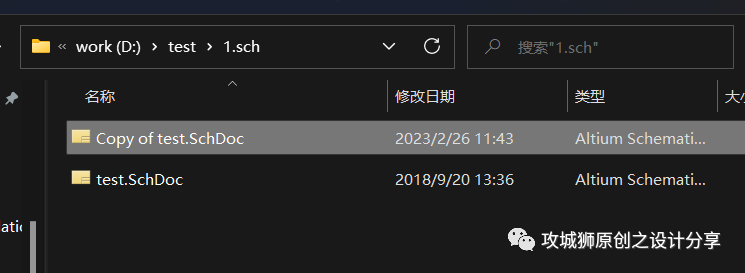
接著打開candence17.4,如下圖:
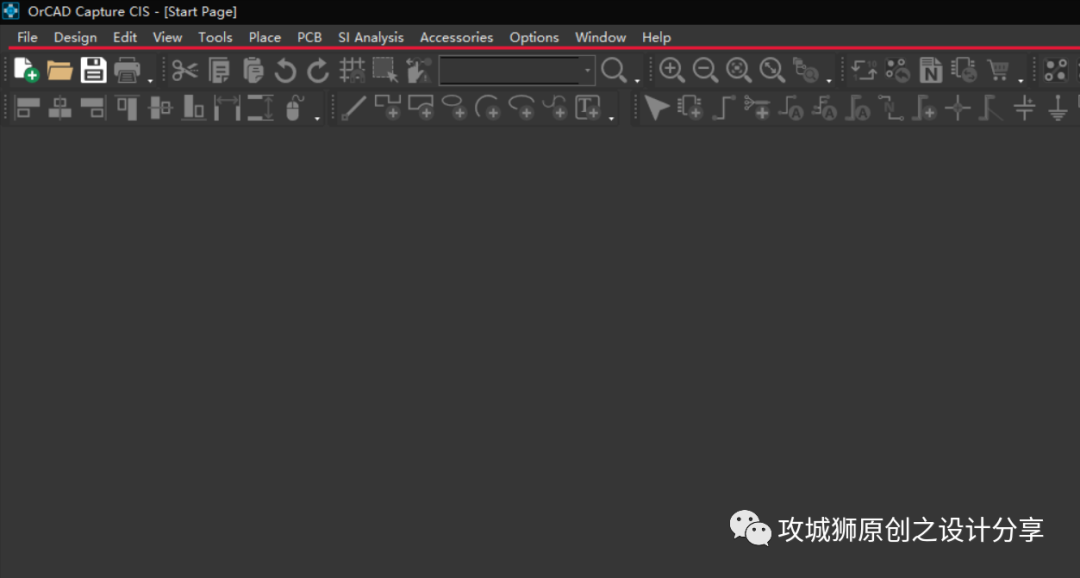
然后導入之前的Copy of test文件,
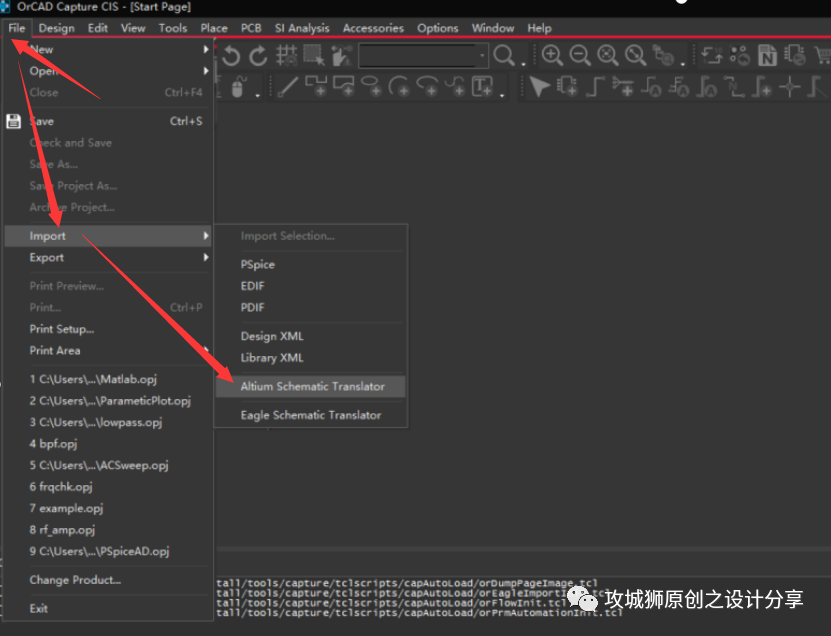
彈出選擇界面:
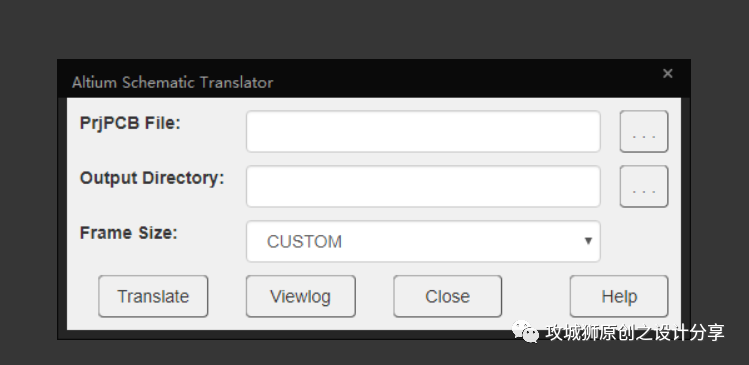
PrjPCB File 選擇前面轉化的Copy of test.SchDoc文件,Output Directory選擇輸出目錄,第三項Frame Size 選擇默認custom,然后點擊轉換translate,如下圖:
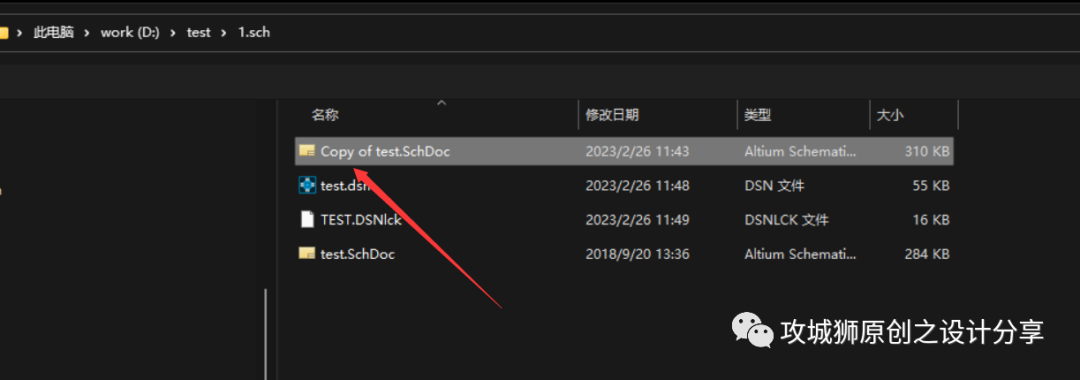
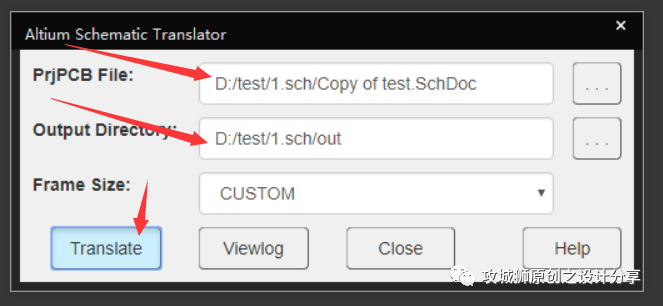
這里會顯示轉化成功,點擊然后點擊確定:
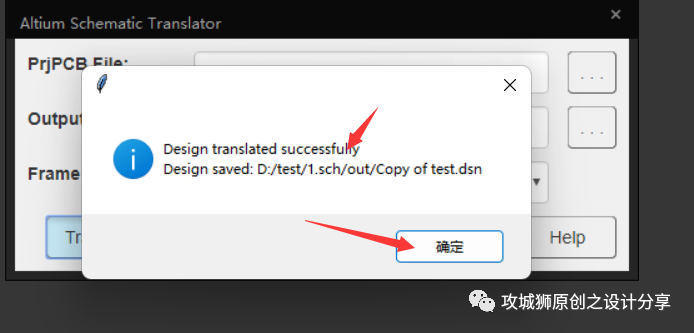
下面就可以使用cadence17.4打開了,如下圖:
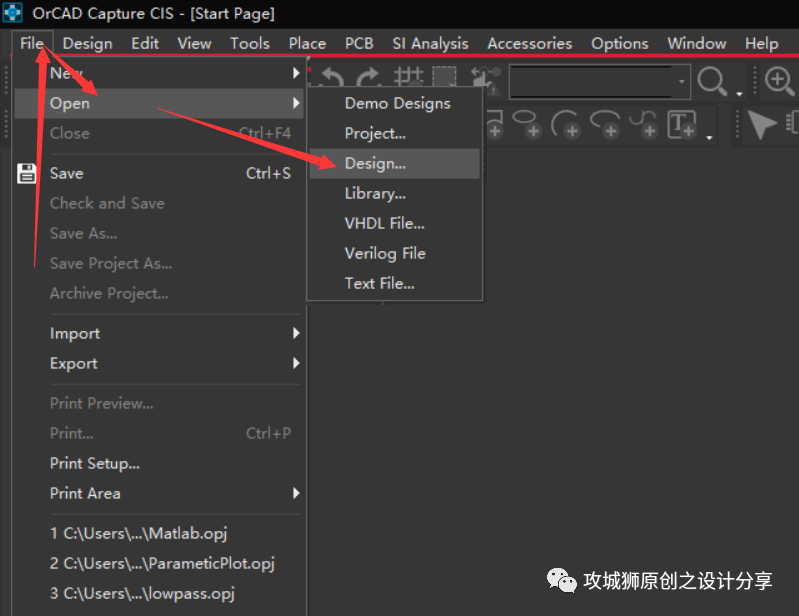
選擇剛才轉換的COPY OF TEST.DSN,然后點擊打開。
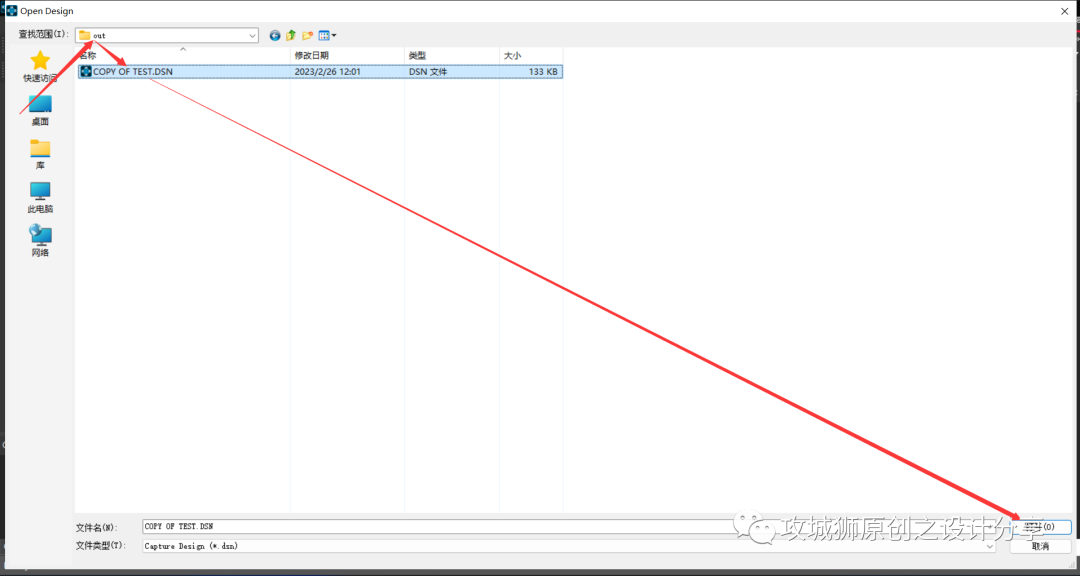
彈出對話框,直接選擇OK即可,如下圖:
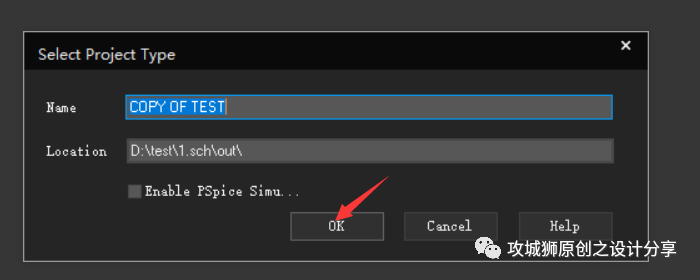
打開以后,可以看到對應的工程和原理圖文件,這樣就轉化成功了,但是不能直接用,需要自己再檢查一下對錯。
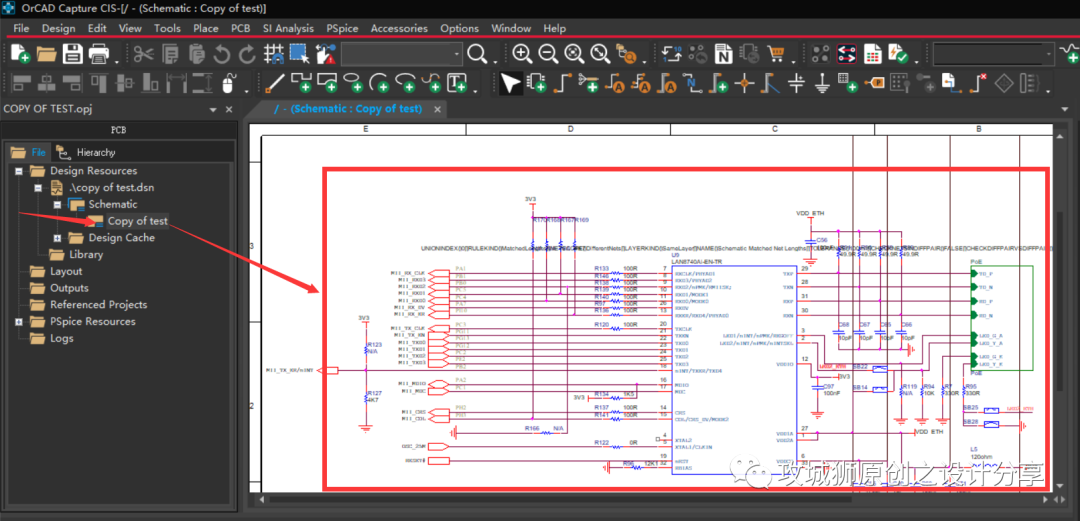
好了,第一期AD21原理圖轉換cadence17.4的分享就到這里了,下一期我們繼續分享將AD21文件PCB轉換為cadence17.4的方法,歡迎感覺有幫助的小伙伴點贊收藏。
審核編輯:湯梓紅
-
原理圖
+關注
關注
1322文章
6404瀏覽量
239015 -
pcb
+關注
關注
4351文章
23405瀏覽量
406560 -
altium
+關注
關注
47文章
967瀏覽量
119611 -
Cadence
+關注
關注
66文章
963瀏覽量
143792 -
Designer
+關注
關注
0文章
132瀏覽量
36321
原文標題:Alitum Designer原理圖PCB轉換到cadence【orcad和allegro】第一期:原理圖轉換詳解
文章出處:【微信號:攻城獅原創之設計分享,微信公眾號:攻城獅原創之設計分享】歡迎添加關注!文章轉載請注明出處。
發布評論請先 登錄
Altium原理圖遷移轉換到Cadence OrCAD17.2的方法
【Altium小課專題 第136篇】Altium Designer原理圖如何轉換成PADS原理圖?
Altium Designer 實用寶典—原理圖與PCB設計
PCB項目在Cadence和Altium Designer之間的轉換

altium designer的不同原理圖怎么分別導入不同pcb
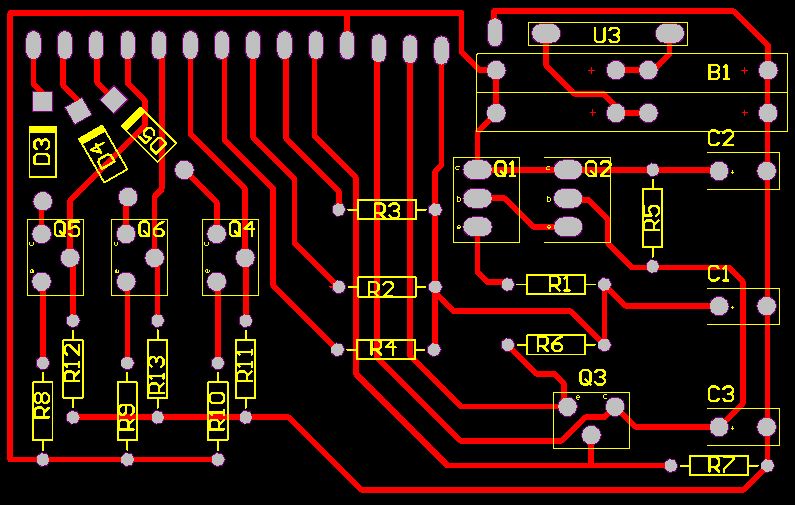





 Altium Designer原理圖PCB轉換到cadence的方法(一)
Altium Designer原理圖PCB轉換到cadence的方法(一)

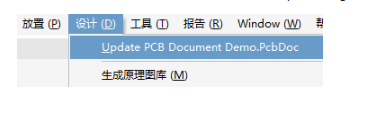










評論